1、打开photoshop cs6,进入它的主界面中;
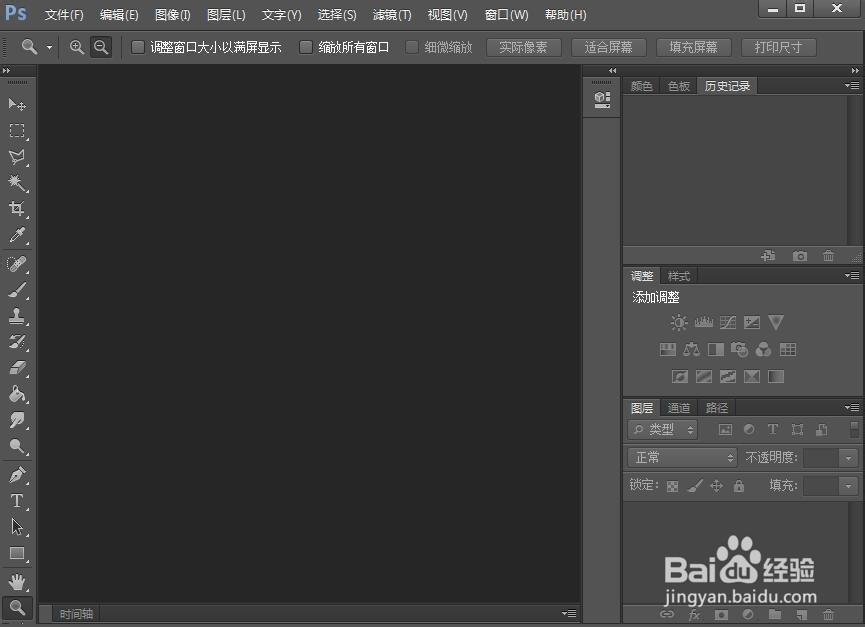
2、点击文件菜单,选择打开命令;

3、找到要处理的图片,选中后按打开命令;
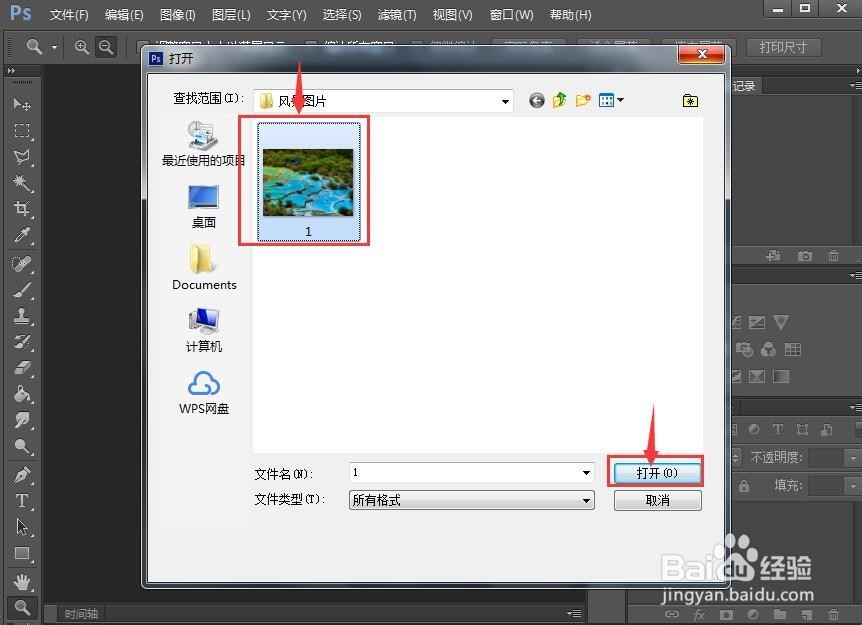
4、将图片添加到photoshop cs6中;

5、点击滤镜,选择滤镜库;

6、在素描文件夹中点击影印;

7、设置好参数,将细节设为21,暗度设为17,按确定;

8、我们就在photoshop中给图片添加上了影印效果。

时间:2024-10-13 05:31:57
1、打开photoshop cs6,进入它的主界面中;
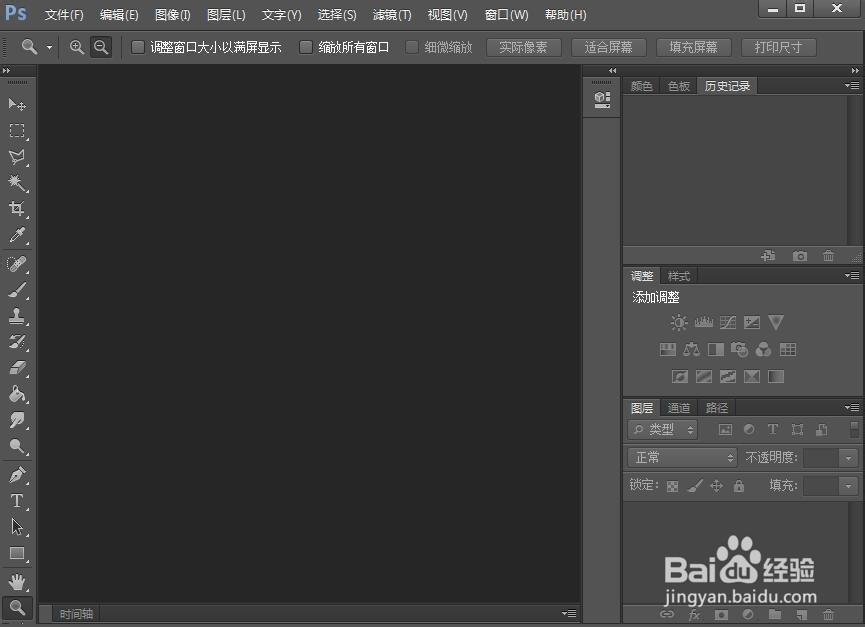
2、点击文件菜单,选择打开命令;

3、找到要处理的图片,选中后按打开命令;
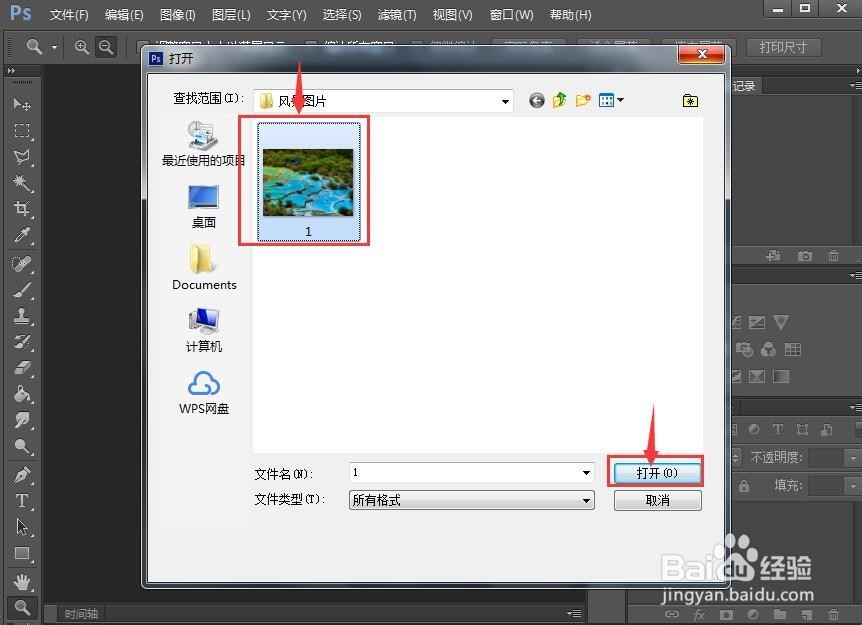
4、将图片添加到photoshop cs6中;

5、点击滤镜,选择滤镜库;

6、在素描文件夹中点击影印;

7、设置好参数,将细节设为21,暗度设为17,按确定;

8、我们就在photoshop中给图片添加上了影印效果。

